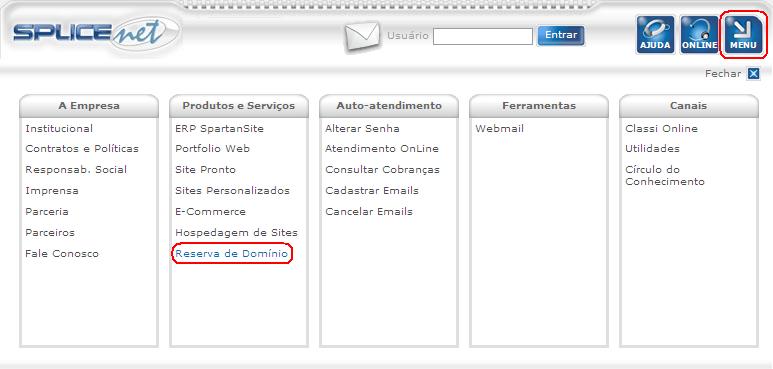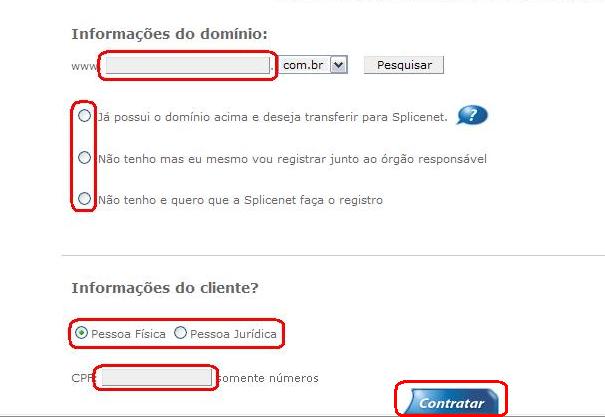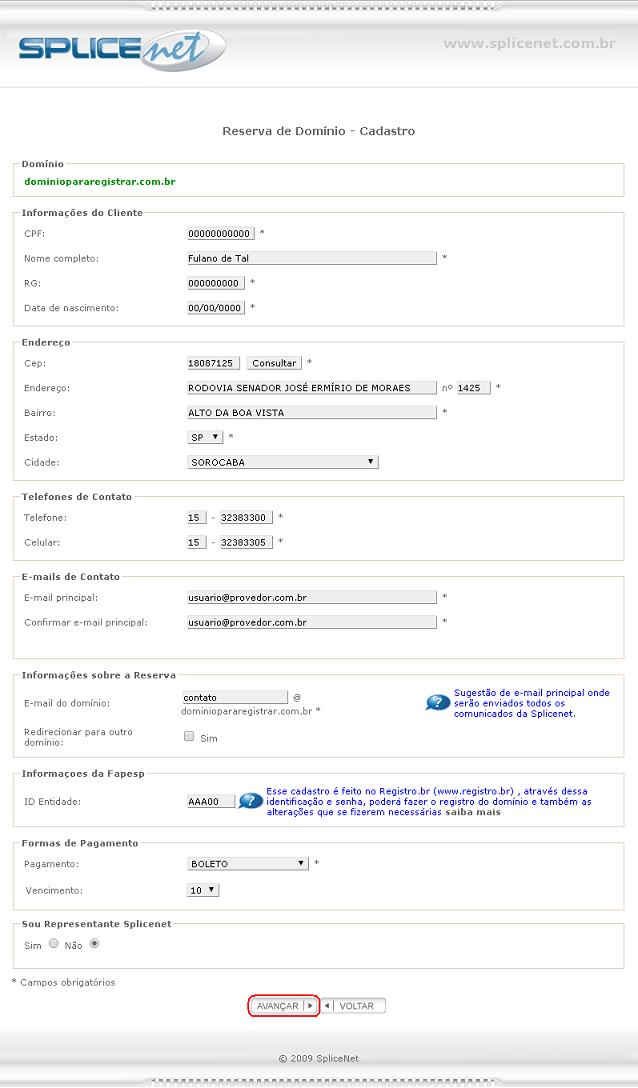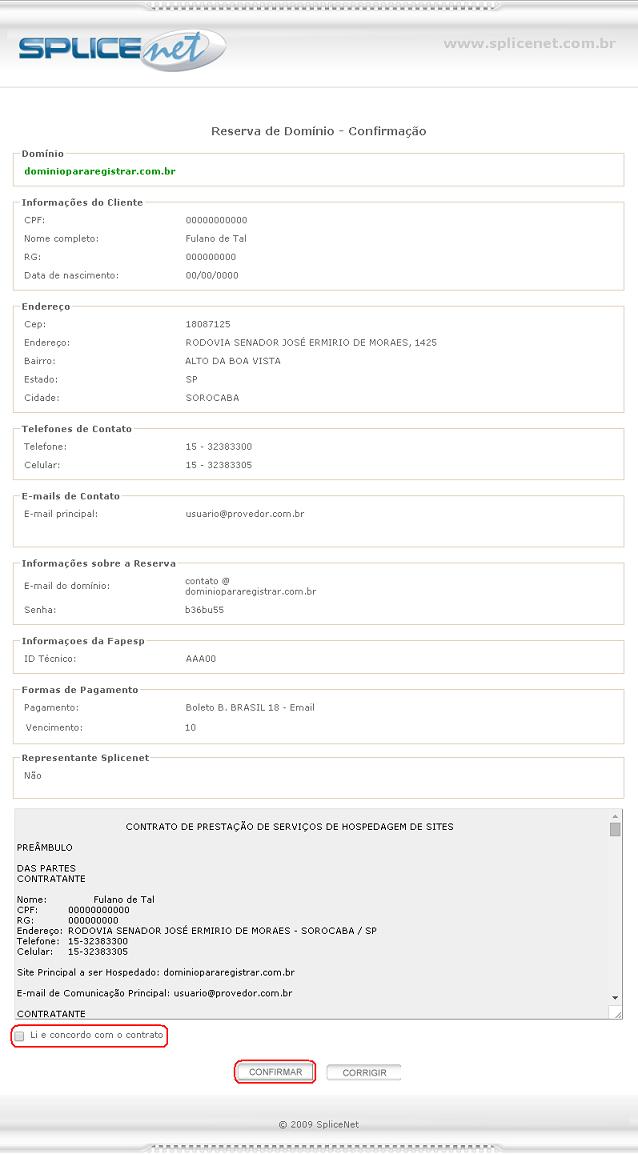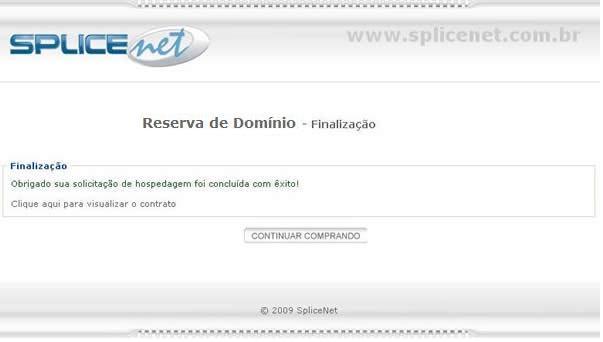Como contratar uma Reserva com a Splicenet
1. Acesse o site: www.splicenet.com.br
2. No canto superior direito clique em “Menu” e na coluna “Produtos e Serviços” clique na opção “Reserva de Dominio.”
3. Na área de ”Informações do domínio”, digite o nome do domínio desejado e clique no botão “Pesquisar” para verificar se o nome do domínio está disponível;
4. Se o domínio estiver disponível, continue incluindo as informações, caso contrário, pesquise outro nome de domínio até que o nome esteja disponível;
5. Na área de “Informações do cliente?”, selecione se a contratação será feita em nome de “Pessoa Física” ou “Pessoa Jurídica”, preencha o “CPF” ou “CNPJ” de acordo com sua escolha e clique no botão “Contratar”.
6. Nesta tela deve preencher todos os campos, principalmente os marcados com (*),e em seguida clique em “Avançar”;
7. Nesta tela “Confirmação” verifique os dados digitados, se houver alguma informação errada, clique em “Corrigir”, mas caso contrario leia o Contrato e após marque a opção “Li e concordo com o contrato” e em seguida clique no botão “Confirmar”.
8. Será exibida a Tela de Confirmação da Reserva de Dominio;
Obs.: No email que foi registrado no cadastro será enviado a confirmação da Reserva com um link para visualizar o Contrato
sempre que for necessário.